Cenário 3: Gerenciamento de Mudanças
Objetivo: Ajudar a equipe gerencial da Zylker a analisar e acomodar as novas mudanças na organização. A mudança pode ser qualquer coisa desde a implementação de uma nova tecnologia até uma fusão ou aquisição da empresa. Esta orquestração funciona para o planejamento de emergência e mudanças não-emergenciais.
Pré-requisitos: Antes de construir a orquestração de gerenciamento de mudanças, crie uma equipe de gerenciamento sênior, um comitê de emergência e uma equipe de análise de qualidade, e associar os usuários a essas equipes.
Criando uma orquestração
- Navegue até Configurações e selecione Orquestração a partir do menu.
- Clique no botão Nova Orquestração e preencha o nome e a descrição.
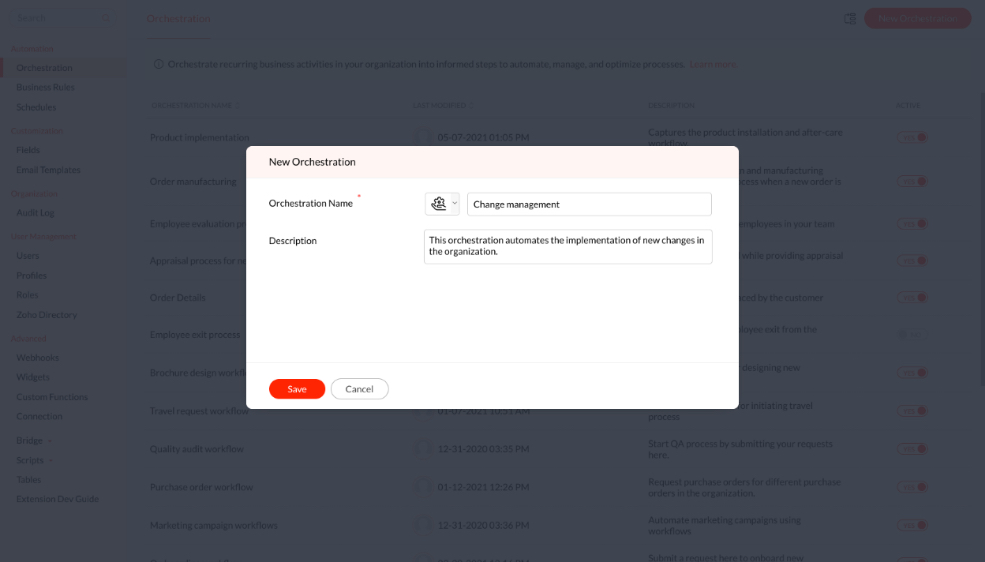
Passo1:
O primeiro passo para iniciar uma orquestração é criar um formulário com campos relevantes. Criar uma nova seção -'Alterar Detalhes'- e adicionar os seguintes campos personalizados ao formulário:
| Nome do Campo | Tipo do Campo | Propriedades |
| Alterar tipo | Menu Suspenso | Opções obrigatórias: Urgente, Não urgente |
| Orçamento | Moeda / Decimal | Obrigatório |
| Departamentos envolvidos | Menu suspenso / Seleção múltipla | Opções: Desenvolvimento, Testes, Produção, Vendas, Gestão |
| Alterar relaório | Arquivo | - |

Assim que os campos forem adicionados e o formulário estiver pronto, clique em Salvar e Próximo.
Passo 2:
O blueprint ajuda a projetar os processos de ponta a ponta de uma organização. Uma única orquestração pode hospedar mais de um blueprint para diferentes critérios. O primeiro blueprint da orquestração deve ser criado sem nenhum critério, mas todos os outros blueprint podem ser configurados com critérios adequados.
Adicione os seguintes nomes de etapas no pop-up e depois clique em Adicionar ao blueprint.
- Alterar solicitação enviada
- Mudança em revisão
- Avaliação de risco em andamento
- Mudança aprovada
- Etapa inicial de planejamento
- Enviar para aprovação
- Plano aprovado
- Implementação em andamento
- Revisão pós-implementação em andamento
- Mudança completa (Etapa Fechada)

Ao adicionar as etapas, é criado um fluxograma com nomes de transição autopreenchida.
As etapas também podem ser adicionadas a partir do painel direito do editor do blueprint. Para adicionar uma nova etapa a este blueprint a partir do painel direito,
- Digite o nome da etapa na barra de busca e clique em Adicionar.
- Agora, arraste e solte a etapa para o editor do blueprint à esquerda.
Aqui, vamos acrescentar as etapas 'Mudança rejeitada', 'Implementação de emergência em andamento', 'Implementação de emergência completa', 'Endereço de incidentes, e 'Relatório completo' do painel direito.
Você também pode modificar os nomes de transição para adequá-los ao seu fluxo de trabalho. Aqui está uma lista das transições utilizadas:
- Pegar para revisão
- Enviar para avaliação de risco
- Rejeitar a mudança
- Apelar a mudança
- Aprovar a mudança
- Implementação passo a passo
- Avaliação da mudança, planejamento da mudança e previsão da mudança (Transições paralelas)
- Aprovado
- Iniciar a implementação
- Avaliar a mudança após a implementação
- Iniciar o rastreamento de incidentes
- Enviar relatório
- Fechar solicitação
- Iniciar a implementação de emergência
- Planejar e implementar
- Avalie a mudança

Agora que o esboço do blueprint está pronto, podemos entrar em detalhes como a definição de SLAs e condições de transição.
- Clique no nome da etapa para configurar o prazo final da etapa, o lembrete antecipado, o dia do lembrete e o alerta de escalação.
- Clique no nome da transição para configurar as condições antes, durante e depois que ocorrer na transição.
Etapas:
Implementação de emergência em andamento | Prazo da etapa | Enviar lembretes com antecedência | Enviar lembretes no dia | Enviar alerta de escalonamento |
| 3 dias | Tempo definido: 1 dia Notificar: Comitê de emergência | Notificar: Comitê de emergência, equipe de gestão sênior | Tempo definido: 1 dia Notificar: Equipe administrativa sênior, CEO |
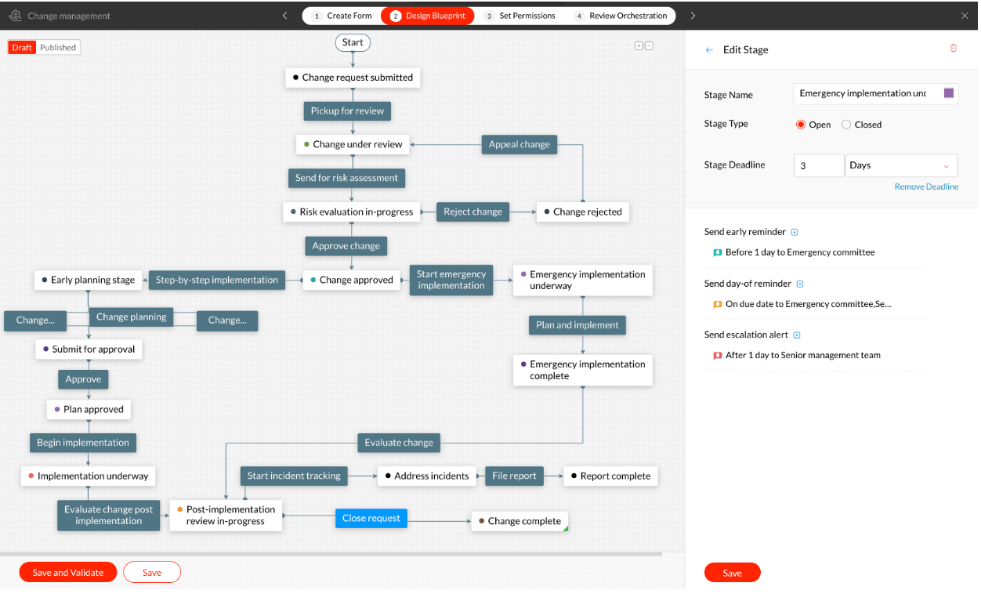
Transções:
| Revisão | Antes | Durante | Depois |
Quem pode fazer esta transição? Responsável Que Cartões podem passar por esta transição? Todos os Cartões | Adicionar campo: Alterar relatório | Nenhum |
Enviar para avaliação de risco | Antes | Durante | Depois |
Quem pode fazer esta transição? Responsável Que Cartões podem passar por esta transição? Todos os Cartões | Nenhum | Nenhum |
| Aprovar mudança | Antes | Durante | Depois |
Quem pode fazer esta transição? Equipe de gerenciamento sênior Que Cartões podem passar por esta transição? Todos os Cartões | Adicionar novo campo Multilinhas: Comentários de Aprovação | Enviar e-mail: Enviar um e-mail elaborado sobre a mudança para todos os funcionários |
| Rejeitar mudança | Antes | Durante | Depois |
(Transição comum para as etapas Avaliação de risco em andamento e Mudança em revisão) | Quem pode fazer esta transição? Equipe de gerenciamento sênior Que Cartões podem passar por esta transição? Todos os Cartões | Adicionar novo campo Multilinhas: Comentários de Rejeição | Nenhum |
| Apelação | Antes | Durante | Depois |
Quem pode fazer esta transição? Responsável Que Cartões podem passar por esta transição? Todos os Cartões | Adicionar novo campo de arquivo: Documento de mudança de crise atualizado | Nenhum |
| Iniciar o passo-a-passo da implementação | Antes | Durante | Depois |
(Transição Automatizada) | Quem pode fazer esta transição? Automação por condição Condição: O tipo de mudança é não emergêncial | - | Nenhum |

| Avaliação | Antes | Durante | Depois |
(Transição paralela) | Quem pode fazer esta transição? Responsável Que Cartões podem passar por esta transição? Todos os Cartões | Adicionar novo campo de arquivo: Relatório de avaliação | Nenhum |
| Planejamento | Antes | Durante | Depois |
(Transição paralela) | Quem pode fazer esta transição? Responsável Que Cartões podem passar por esta transição? Todos os Cartões | Adicionar novo campo de arquivo: Relatório de planejamento | Nenhum |
| Previsão de mudanças | Antes | Durante | Depois |
(Transição paralela) | Quem pode fazer esta transição? Responsável Que Cartões podem passar por esta transição? Todos os Cartões | Adicionar novo campo de arquivo: Relatório de Previsões | Nenhum |
| Aprovar | Antes | Durante | Depois |
Quem pode fazer esta transição? Equipe de gerenciamento sênior Que Cartões podem passar por esta transição? Todos os Cartões | Widget: Checklist | Nenhum |
| Iniciar implementação | Antes | Durante | Depois |
Quem pode fazer esta transição? Responsável Que Cartões podem passar por esta transição? Todos os Cartões | Nenhum | Nenhum |
| Evaluate change post implementation | Antes | Durante | Depois |
(Transição automatizada) | Quem pode fazer esta transição? Automatizado por condição Tempo de espera: 3 dias | - | Nenhum |

| Iniciar implementação de emergência | Antes | Durante | Depois |
(Transição automatizada) | Quem pode fazer esta transição? Automatizado por condição Condição: Tipo de mudança em caso de emergência | - | Configurar webhooks: Enviar SMS para o comitê de emergência |
| Planejar e implementar | Antes | Durante | Depois |
Quem pode fazer esta transição? O comitê de emergência Que Cartões podem passar por esta transição? Todos os Cartões | Widget: Checklist multinível | Nenhum |

| Avaliar a mudança | Antes | Durante | Depois |
(Transição Automatizada) | Quem pode fazer esta transição? Automatizada por condição Tempo de espera: 1 dia | - | Nenhum |
Iniciar o rastreamento de incidentes | Antes | Durante | Depois |
Quem pode fazer esta transição? Equipe de análise de qualidade Que Cartões podem passar por esta transição? Todos os Cartões | Nenhum | Nenhum |
Enviar relatório | Antes | Durante | Depois |
Quem pode fazer esta transição? Equipe de análise de qualidade Que Cartões podem passar por esta transição? Todos os Cartões | Adicionar novo campo de arquivo: Anexar relatório | Nenhum |
| Encerrar a solicitação | Antes | Durante | Depois |
(Transição comum para as etapas Revisão pós-implementação em andamento e Relatório completo) | Quem pode fazer esta transição? Responsável Que Cartões podem passar por esta transição? Todos os Cartões | Adicionar novo campo de arquivo: Relatório pós-alteração | Ações agendadas: Após 1 dia Enviar e-mail: Enviar relatório de gerenciamento de mudanças para a equipe de gerenciamento sênior |


Passo 3:
Esta etapa pode ser usada para decidir o acesso de seus funcionários. Dependendo da confidencialidade do processo, você pode permitir ou restringir o acesso.
Criar Cartões: Os usuários aqui mencionados poderão criar Cartões nesta orquestração. Aqui, todos os usuários da organização podem criar cartões.
Cartões de acesso: Os usuários aqui mencionados terão uma visualização de ponta a ponta de todos os Cartões criados usando a Orquestração. Aqui, os usuários do Comitê de Emergência e da Equipe de Gerenciamento Sênior podem acessar os cartões.
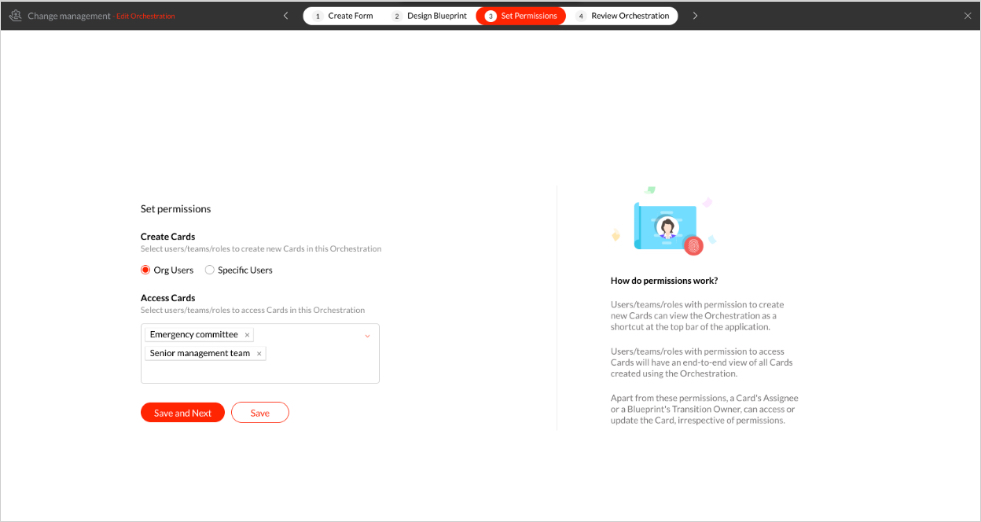
Passo 4:
Uma vez feitas todas as configurações, podemos publicar a orquestração e testar seu funcionamento, criando um cartão.
- Clique no botão Novo Cartão.
- Preencha os detalhes.
- Clique em Salvar.
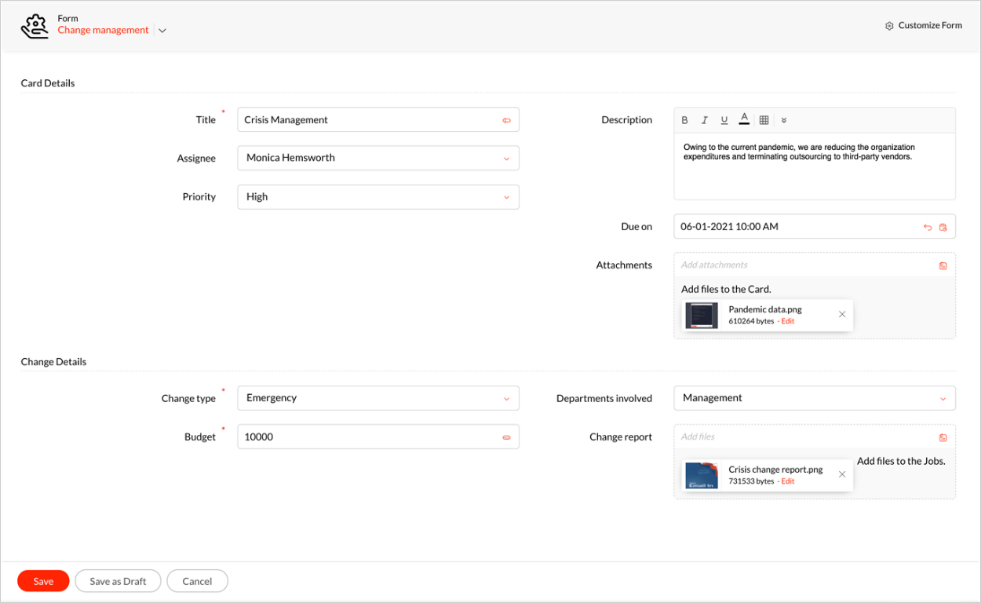
Caso 1: Tipo de mudança = Emergencia
Como o cartão passa por equipes diferentes, codificamos as imagens por cores para diferenciar a ação de cada usuário.
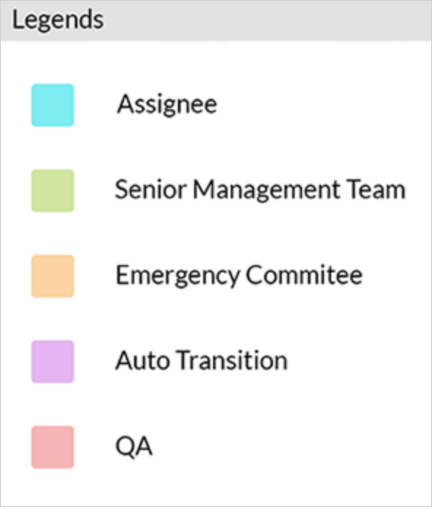
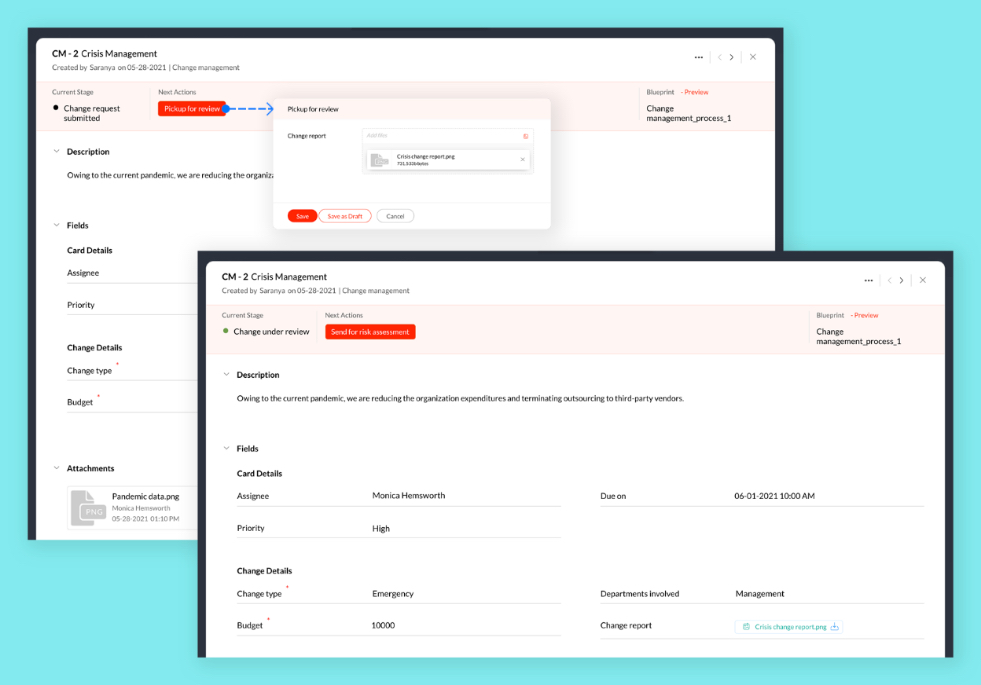
Inicialmente, o cartão cai na primeira etapa do blueprint e a transição será exibida como um botão. Aqui, o cartão começa na etapa de solicitação de mudança enviada e a primeira transição é o pegar para revisão.
O responsável do cartão pode realizar a primeira transição clicando no botão de transição “Pegar para revisão”. O atribuído será solicitado a anexar o relatório de mudança. Assim que o relatório for anexado, o atribuído transfere o cartão para a equipe de gerenciamento sênior para avaliação, clicando em Enviar para avaliação de risco.
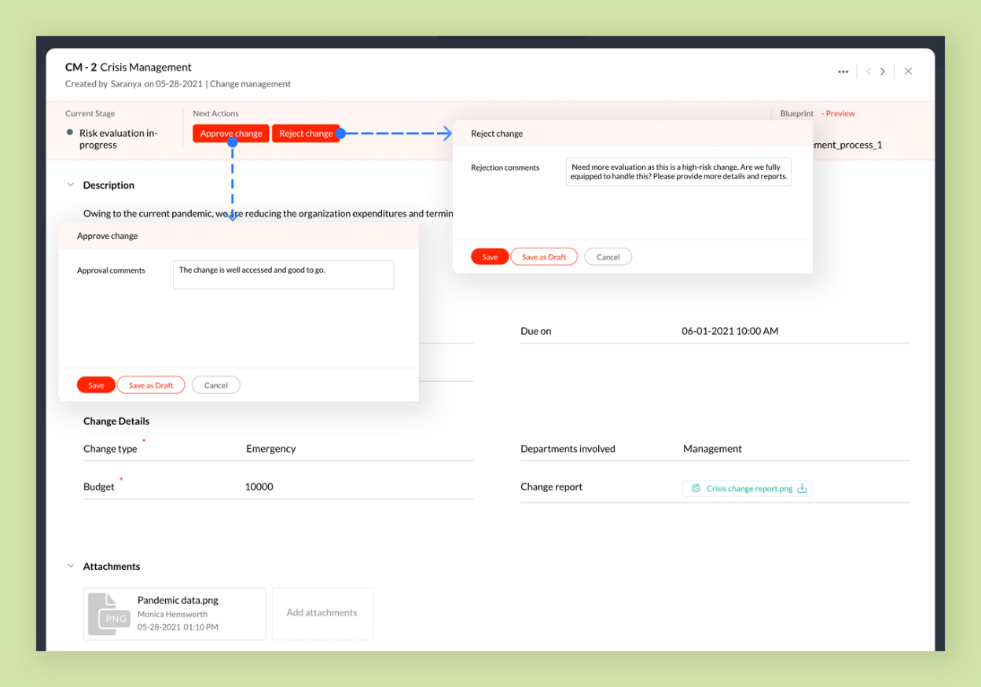
Qualquer usuário da equipe de gerenciamento sênior pode trabalhar com o cartão. Eles podem Aprovar ou Rejeitar a mudança. Eles precisarão acrescentar um comentário que explique sua escolha quando realizarem qualquer uma das ações.
Se a mudança for aprovada, um e-mail sobre a mudança será enviado a todos os funcionários da organização.
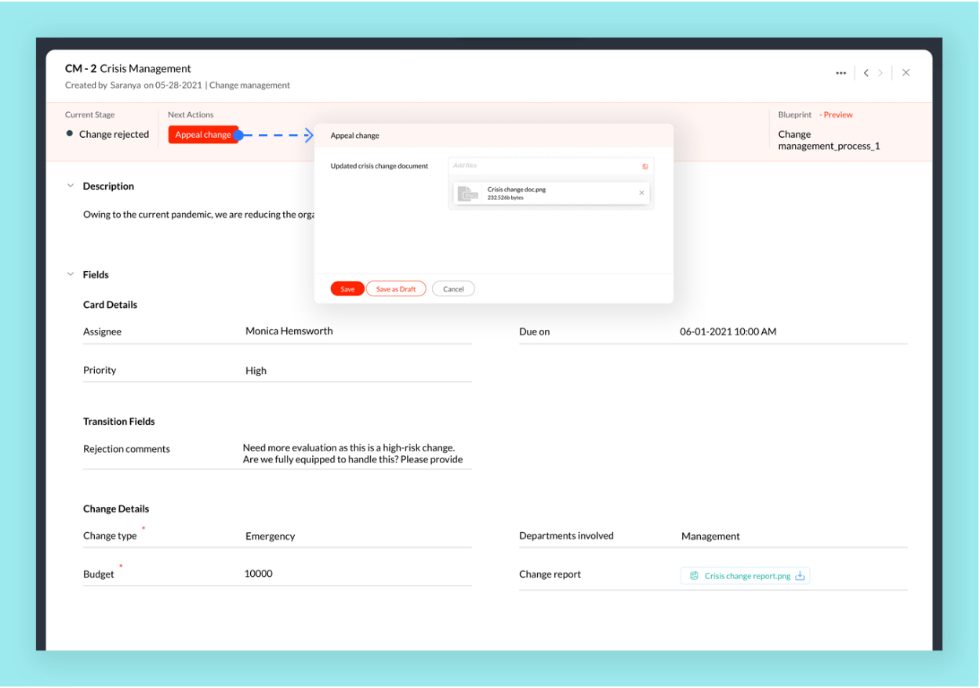
Se uma mudança for rejeitada, o atribuído pode apelar clicando em Apelar Mudança. O usuário será solicitado a carregar o Documento de mudança de crise atualizado.
Se a mudança for aprovada, a transição de Início de implementação de emergência ocorrerá automaticamente e o cartão avançará para a próxima etapa.
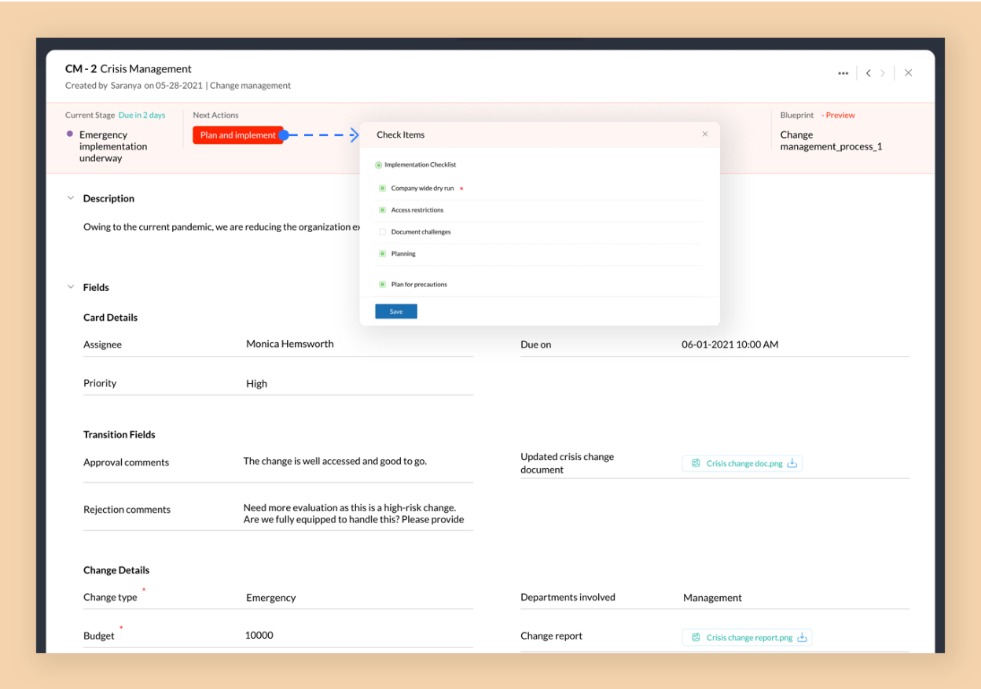
Uma vez iniciada a implementação de emergência, o Comitê de Emergência se encarrega disso. O cartão está atualmente em etapa de implementação - Implementação de emergência em andamento. Como aplicamos o SLA nesta etapa, o cartão só pode ficar aqui por 3 dias.
- No primeiro dia, um e-mail de lembrete antecipado é enviado ao Comitê de Emergência.
- No terceiro dia, um lembrete é enviado ao Comitê de Emergência e à equipe de gerenciamento sênior.
- No quarto dia, um e-mail de escalonamento é enviado à equipe de gerenciamento sênior e ao CEO.
Aqui, qualquer usuário do Comitê de Emergência pode executar o Plano de transição e implementá-lo. Quando um usuário realiza esta transição, ele será solicitado a preencher uma checklist multinível.

Uma vez que a mudança seja implementada, ela deve ser avaliada. Esta transição é automatizada pelo tempo com um tempo de espera de 1 dia. Após 1 dia, a transição ocorre automaticamente e o cartão passa para a próxima etapa.
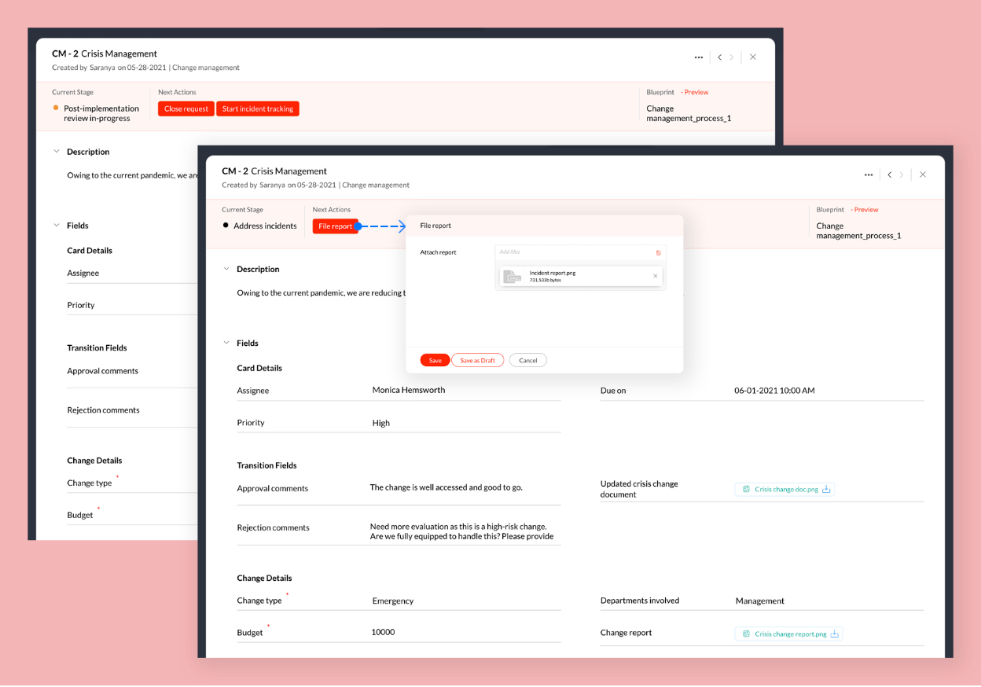
A revisão pós-implementação é crucial para mudanças de emergência, pois ajuda as equipes a avaliar a eficácia da mudança. A equipe de análise de qualidade pode clicar no botão Iniciar rastreamento de incidentes para tratar de incidentes individuais. Uma vez que o incidente tenha sido estudado, um relatório pode ser anexado clicando no botão Enviar relatório.
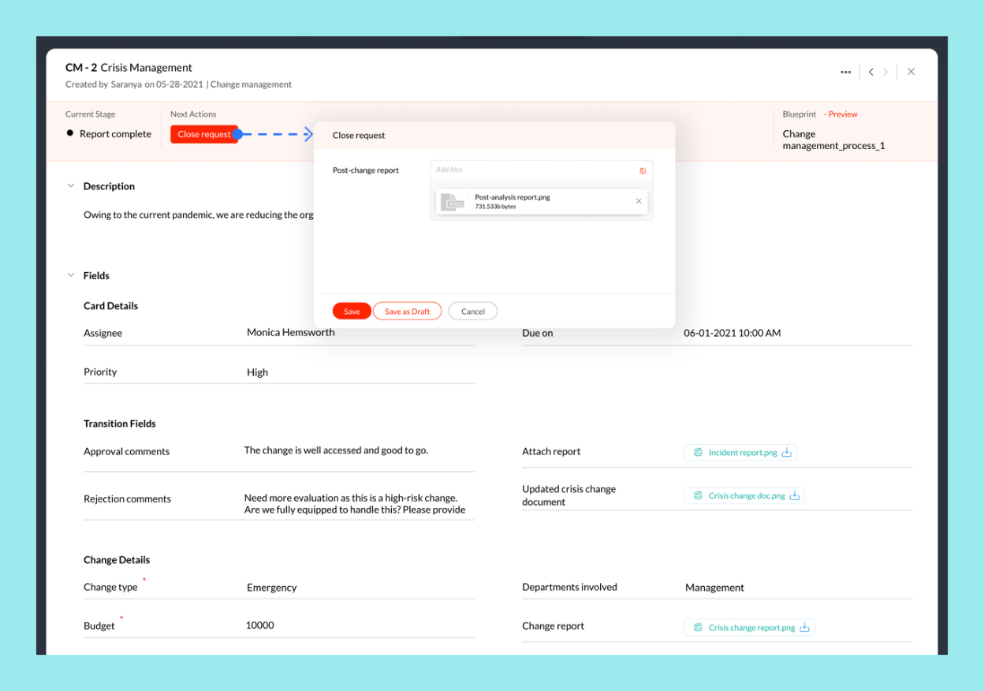
Finalmente, uma vez implementada a mudança de emergência na organização, o Responsável pode fechar a solicitação clicando em Fechar solicitação e carregando o relatório de análise Pós-mudança. Um dia após a conclusão do cartão, o relatório de gestão da mudança será enviado por e-mail para a equipe de gerenciamento sênior.
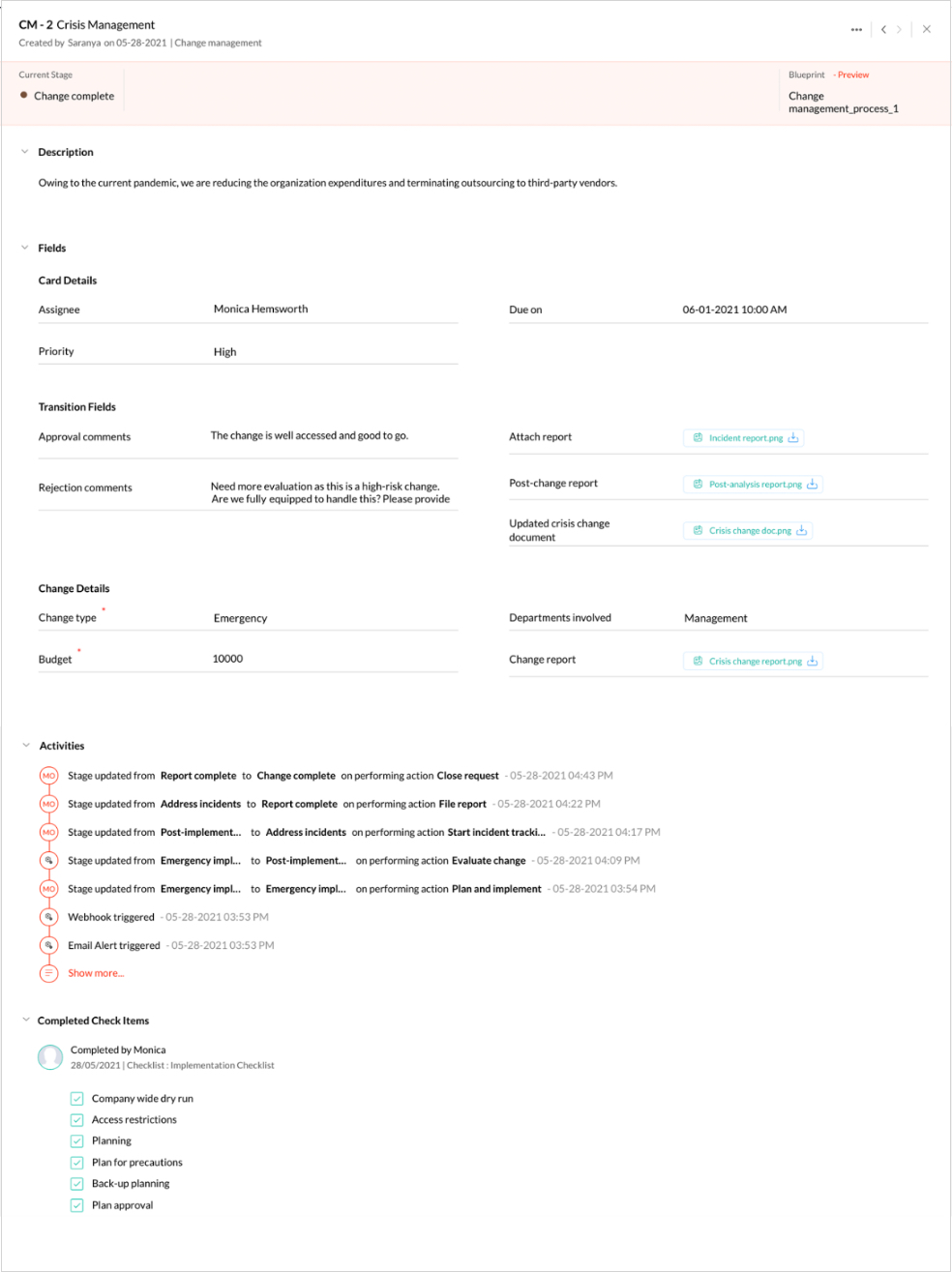
As ações de ponta a ponta realizadas no cartão podem ser visualizadas na seção Atividades.
Caso 2: Tipo de mudança = Não emergêncial
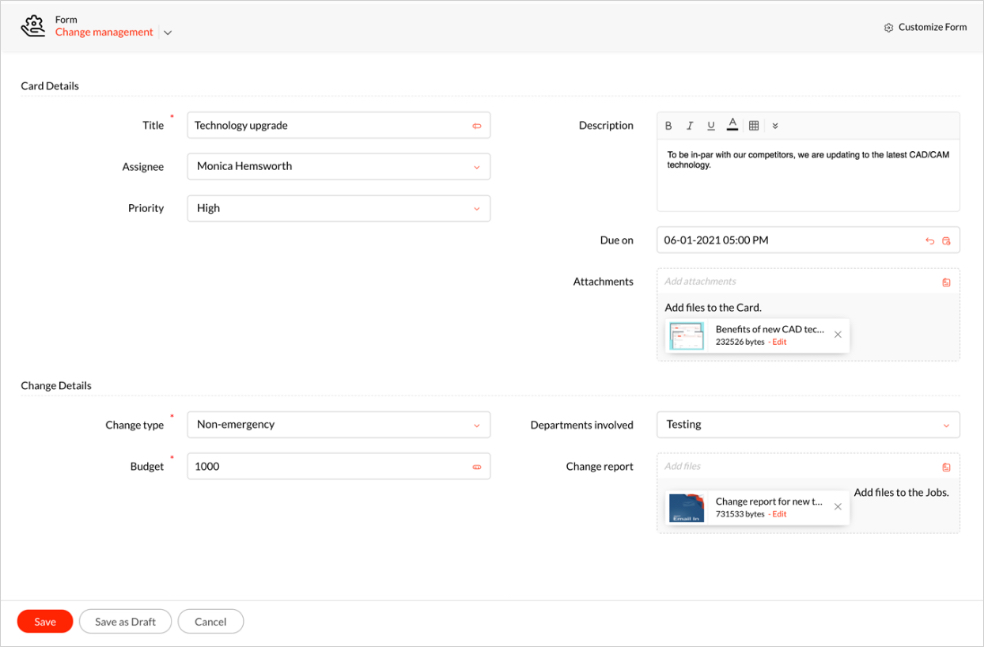
Como o cartão passa por equipes diferentes, codificamos as imagens por cores para diferenciar a ação de cada usuário.
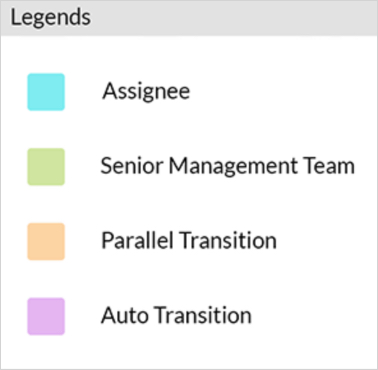
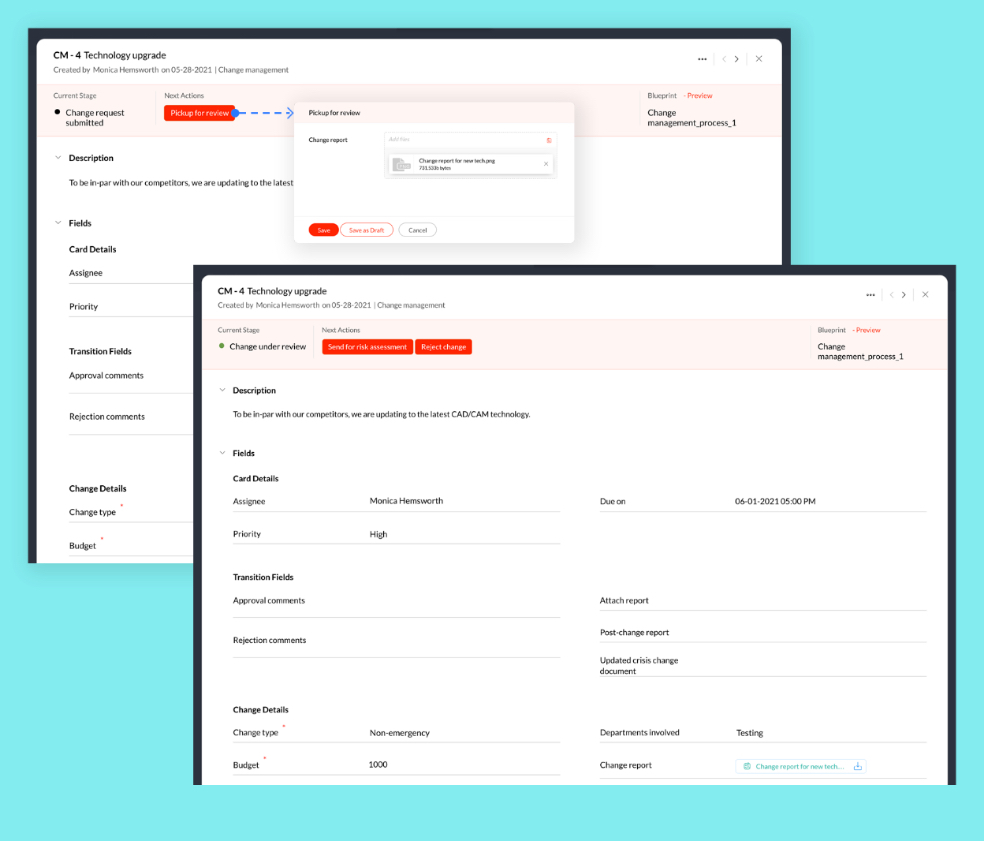
O cartão começa na etapa de solicitação de mudança enviada. O atribuído do cartão pode rever a mudança clicando no botão Revisão. O atribuído será solicitado a anexar o Relatório de mudança.
Uma vez que o relatório é enviado, o atribuído transfere o cartão para a equipe de gerenciamento sênior para avaliação, clicando em Enviar para avaliação de risco.
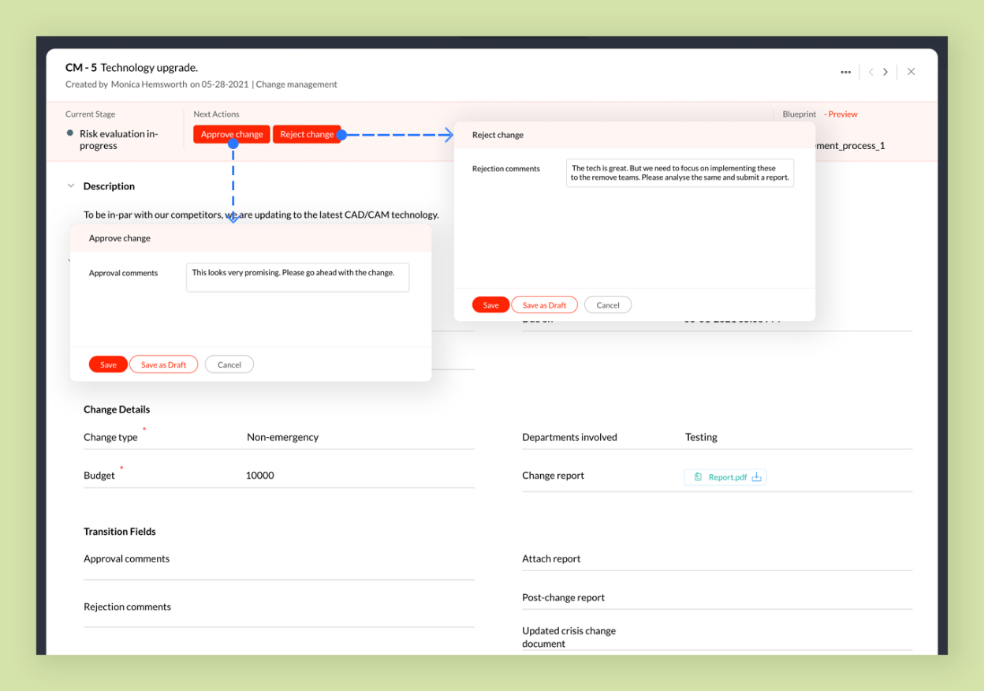
Qualquer usuário da equipe de gerenciamento sênior pode assumir o cartão realizando a transição Aprovar ou Rejeitar mudança. Eles precisarão acrescentar um comentário no Campo comentários quando realizarem qualquer uma das ações.
Se a mudança for aprovada, um e-mail sobre a mudança será enviado a todos os funcionários da organização.
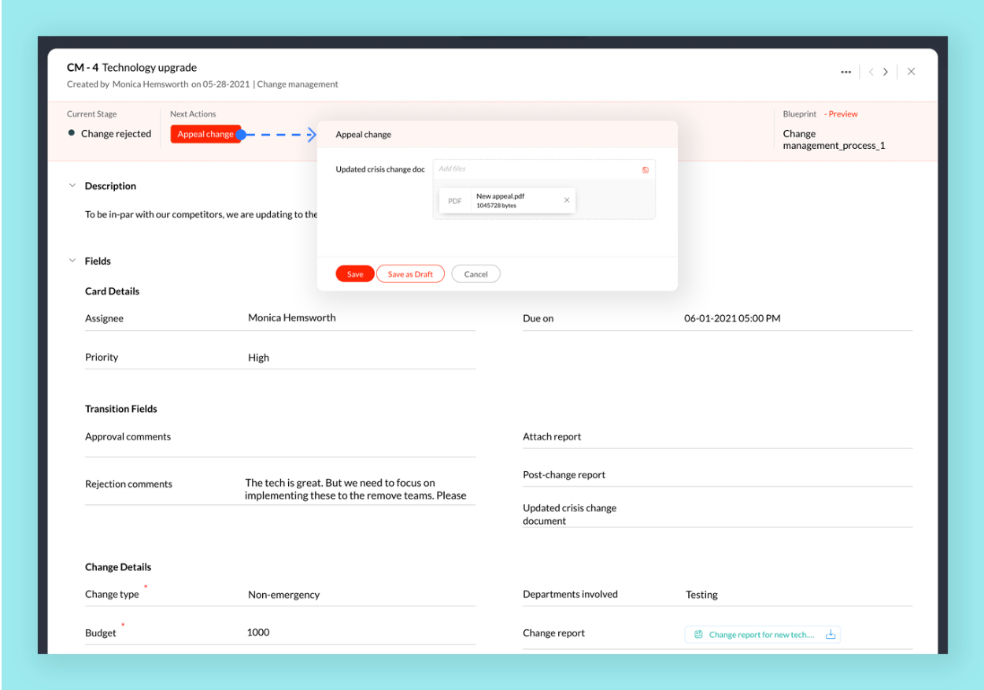
Se uma mudança for rejeitada, o atribuído pode apelar clicando em Apelar Mudança. O usuário será solicitado a carregar um arquivo no Campo do documento de crise mudança atualizado.
Se a mudança for aprovada, a transição de implementação de início do passo a passo ocorrerá automaticamente e o cartão passará para a próxima etapa.
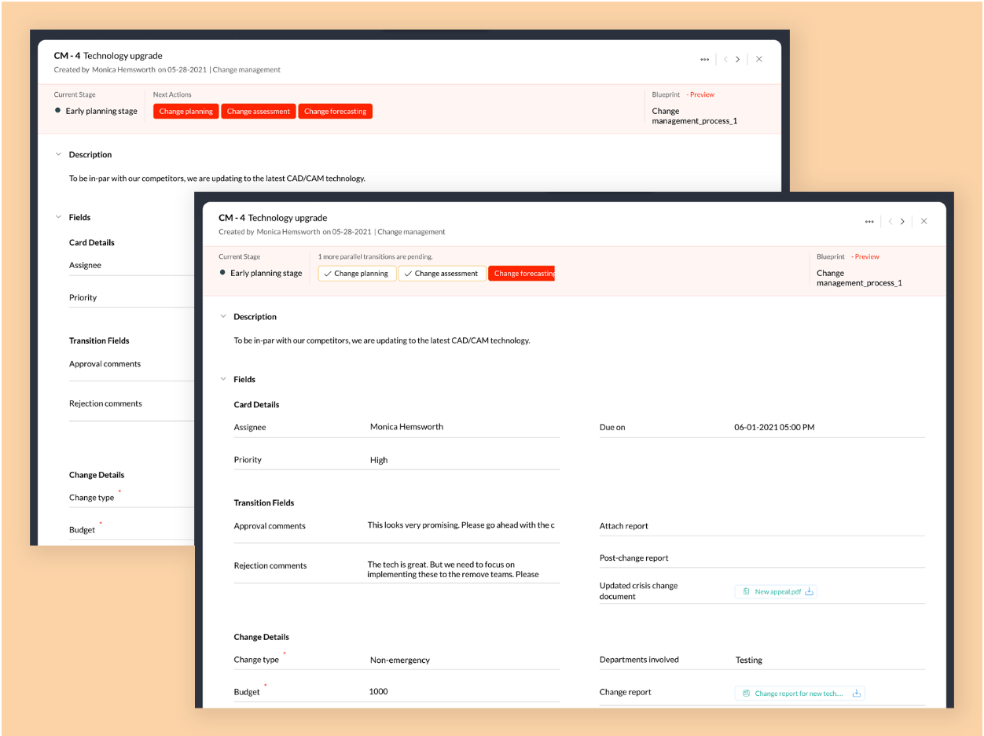
Esta etapa contém 3 transições paralelas: Planejamento da mudança, avaliação da mudança e previsão da mudança, que o atribuído pode realizar. Somente após todas estas transições estarem concluídas, o cartão poderá passar para a próxima etapa.
O relatório de avaliação, o relatório de planejamento e o relatório de previsão devem ser apresentados respectivamente para estas três transições.
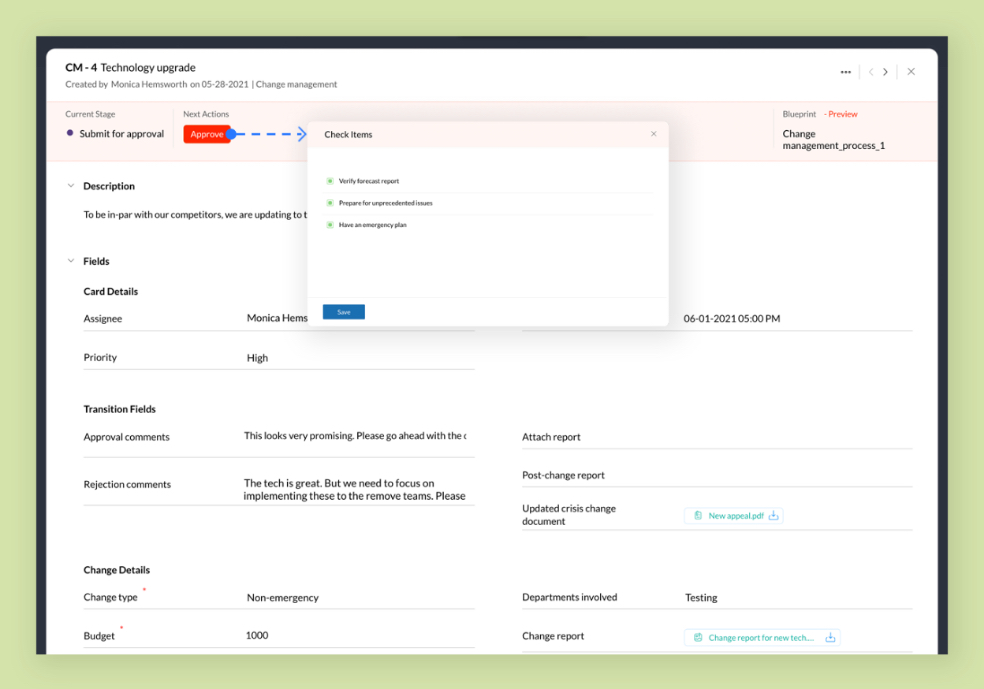
Uma vez concluídas todas as transições paralelas, o cartão passa para a Equipe de Gerenciamento Sênior, que deve aprovar os relatórios apresentados. Quando um membro da equipe clica em Aprovar, aparece um pop-up de checklist.

Uma vez aprovado o plano, o Atribuído pode começar a implementar a mudança, clicando em Iniciar a implementação.
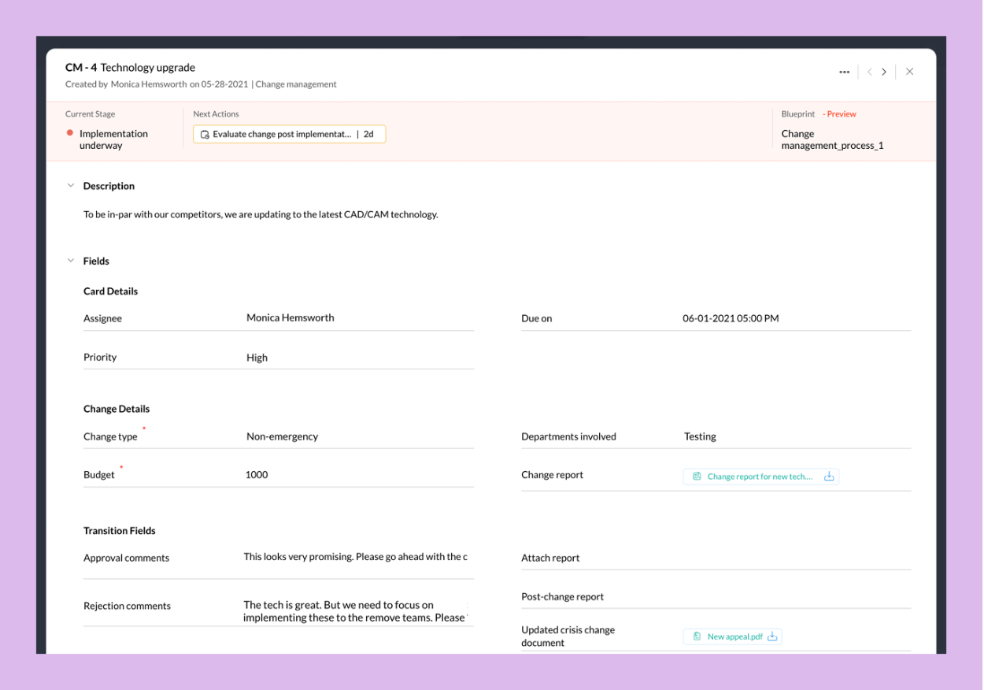
Uma vez implementada a mudança, a transição Avaliar mudança de pós-implementação é executada automaticamente após um tempo de espera de 3 dias.
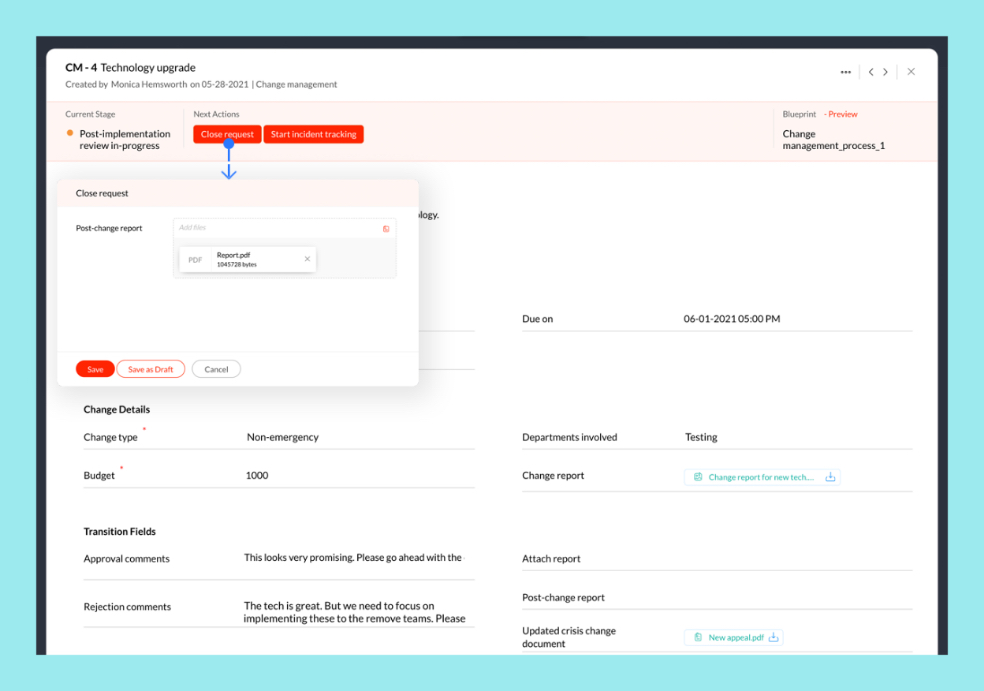
Finalmente, uma vez implementada a mudança de emergência na organização, o Atribuído pode fechar a solicitação clicando em Fechar solicitação e carregando o relatório de análise Pós-mudança. Um dia após a conclusão do cartão, o relatório de gerenciamento de mudança de será enviado por e-mail para a equipe de gerenciamento sênior.
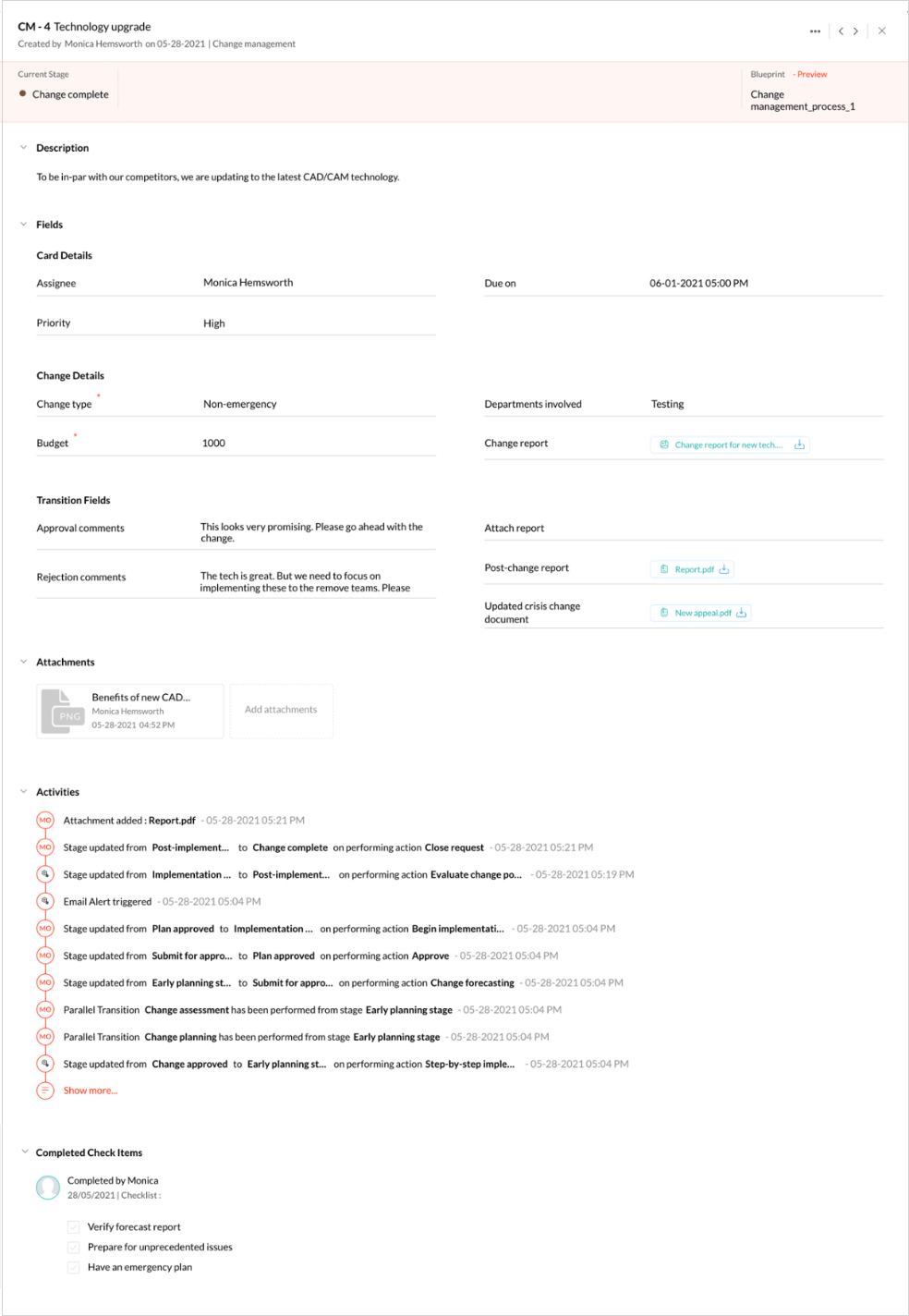
As ações de ponta a ponta realizadas no cartão podem ser visualizadas na seção Atividades.
